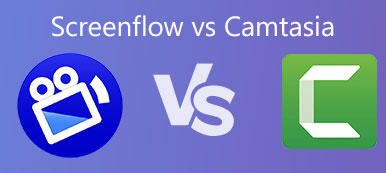Både Snagit og Camtasia er ideelle løsninger til skærmoptagelse. Hvilken er et bedre valg? TechSmith fremstiller to softwareprodukter, der er perfekte til at fange aktiviteterne på skærmen. Når du skal vælge en mellem de to skærmoptagere, skal du lære flere detaljer om sammenligningen af Snigit VS Camtasia, før en endelig beslutning.

Del 1: Snagit VS Camtasia - Her er sammenligningen
Hvad er de største forskelle mellem Snagit og Camtasia? Snagit koster bare 49.95 US $, mens Camtasia er dyrere med 249.00 US $. Hvorfor er der en forskel på $ 200 mellem Camtasia og Snagit-prisen?
Snagit VS Camtasia, Snagit er en professionel skærmbillede til at tage snapshots, redigere dine fotos og optage enkel skærmoptagelse.
Camtasia er på den anden side en avanceret skærmoptager med indbygget videoredigeringsprogram.
Optag skærm og videoer, sammenlign Snagit og Camtasia
Med hensyn til en simpel video giver Snagit dig mulighed for at optage videoer, webcam og lydfiler. Der er nogle grundlæggende funktioner, som du kan markere videoen, klippe og trimme nogle af den video, du har optaget. Du har også nogle lydværktøjer til at redigere uønsket lyd som ums og ahs. Naturligvis kan du også få adgang til de samme funktionaliteter med Camtasia.

Polsk og rediger optagelser, Snagit eller Camtasia
Forskellig fra de grundlæggende skærmoptagelsesfunktioner giver Camtasia en fuldgyldig videooprettelses- og redigeringsværktøjer, såsom klipning, opdeling, annotering, spotlight, overgang, baggrunde, musik, lydeffekter og mere.

Sammenlign Camtasia og Snagit, billedtekstfunktionen er en anden vigtig funktion, du skal tage i betragtning, hvilket er en fantastisk mulighed for ADA-overholdelse og praktisk at se videoindholdet. Sngit giver kun begrænsede videoredigeringsfunktioner, der er en vigtig funktion, der skal nævnes, er at lave en animeret GIF fra et hvilket som helst kort videoklip.

Funktioner Snagit VS Camtasia Sammenligning
| Funktionalitet | Snagit | Camtasia |
|---|---|---|
| Tegning Værktøj | tilgængelig | tilgængelig |
| Optag lyd / webcam | tilgængelig | tilgængelig |
| Tidslinjedigering | tilgængelig | tilgængelig |
| Optag systemlyd | tilgængelig | tilgængelig |
| Lydredigeringsfunktioner | Ikke tilgængelig | tilgængelig |
| Pan & Zoom | Ikke tilgængelig | tilgængelig |
| Tilføj mediefiler | Ikke tilgængelig | tilgængelig |
| Tilføj kommentarer | tilgængelig | tilgængelig |
| Videooutputformater | 1 | 5 |
| Audiooutputformater | 0 | 1 |
Når du skal optage skærmen eller redigere optagelsesvideoerne, er Camtasia det ønskede valg. Hvis du skal tage skærmbilleder eller redigere billederne, er Snagit den passende skærmoptagelse. Du kan selvfølgelig finde Camtasia og Snagit-pakken fra TechSmith.
Del 2: Bedste alternativ til Snagit og Camtasia
Er der et alsidigt Snagit- og Camtasia-alternativ, der giver dig mulighed for at optage video, optage lyd og tage snapshots? Når du ønsker at finde et alternativ til bundten Snagit og Camtasia, Apeaksoft Screen Recorder skal være den professionelle metode til at optage video, optage lyd og tage snapshots. Desuden har det de avancerede redigeringsfunktioner, der nemt kan berøre optagefilerne.
 Anbefaling
Anbefaling- Optag aktiviteter på skærmen, tag lydfiler og tag snapshots.
- Sørg for videoredigeringsfunktioner, tilføj kommentar, vandmærke, tegning osv.
- Tweak videoformater, billedfrekvens, videokvalitet, lydstyrke og mere.
- Forskellige optagelsesforindstillinger til at fange den ønskede del af din skærm.
Trin 1Når du downloader og installerer Camtasia-alternativet, kan du starte programmet på din computer. Derefter kan du indstille genvejstaster, outputformater, såsom videoformat, videokodek, videokvalitet, billedhastighed, lydformat, lydkvalitet.

Trin 2Gå tilbage til hjemmegrænsefladen, du kan finde de forskellige muligheder, Videooptager, lydoptager, skærmoptagelse og mere. Når du vælger Video-optager mulighed, kan du tilpasse optagelsesområdet, tilføje webcam, mikrofon og mere som Camtasia.

Trin 3Selvfølgelig kan du også vælge Screen Capture indstilling som Snagit for at tage snapshots til skærmen på din computer. Når du har forstørret skærmen, kan du også tegne kant, linje, pile og enhver form, du ønsker. Det giver dig også mulighed for at tilføje tekster, callouts og flere andre.

Trin 4Derefter kan du klikke på REC -knappen for at registrere skærmen på din computer. Når du får den ønskede optagelse, dirigeres den til mediebibliotekets interface, du kan overføre optagefilerne, redigere optagelsen eller konvertere filerne direkte.

Gå ikke glip af:
Den ultimative guide til, hvordan man fanger skærmbillede med rulning med Snagit
Konklusion
Ligesom nævnt ovenfor er Camtasia en professionel skærmoptager, mens Snagit er et skærmbilleder med enkle optagefunktioner. Du kan sammenligne mellem Snagit og Camtasia for at træffe en beslutning i henhold til. For at tage skærmoptagelse og snapshots kan du enten vælge Snagit- og Camtasia-bundtet eller bruge Apeaksoft Screen Recorder.



 iPhone Data Recovery
iPhone Data Recovery iOS System Recovery
iOS System Recovery iOS Data Backup & Restore
iOS Data Backup & Restore IOS Screen Recorder
IOS Screen Recorder MobieTrans
MobieTrans iPhone Overførsel
iPhone Overførsel iPhone Eraser
iPhone Eraser WhatsApp-overførsel
WhatsApp-overførsel iOS Unlocker
iOS Unlocker Gratis HEIC Converter
Gratis HEIC Converter iPhone Location Changer
iPhone Location Changer Android Data Recovery
Android Data Recovery Broken Android Data Extraction
Broken Android Data Extraction Android Data Backup & Gendan
Android Data Backup & Gendan Telefonoverførsel
Telefonoverførsel Data Recovery
Data Recovery Blu-ray afspiller
Blu-ray afspiller Mac Cleaner
Mac Cleaner DVD Creator
DVD Creator PDF Converter Ultimate
PDF Converter Ultimate Windows Password Reset
Windows Password Reset Telefon spejl
Telefon spejl Video Converter Ultimate
Video Converter Ultimate video editor
video editor Screen Recorder
Screen Recorder PPT til Video Converter
PPT til Video Converter Slideshow Maker
Slideshow Maker Gratis Video Converter
Gratis Video Converter Gratis Screen Recorder
Gratis Screen Recorder Gratis HEIC Converter
Gratis HEIC Converter Gratis videokompressor
Gratis videokompressor Gratis PDF-kompressor
Gratis PDF-kompressor Gratis Audio Converter
Gratis Audio Converter Gratis lydoptager
Gratis lydoptager Gratis Video Joiner
Gratis Video Joiner Gratis billedkompressor
Gratis billedkompressor Gratis baggrundsviskelæder
Gratis baggrundsviskelæder Gratis billedopskalere
Gratis billedopskalere Gratis vandmærkefjerner
Gratis vandmærkefjerner iPhone Screen Lock
iPhone Screen Lock Puslespil Cube
Puslespil Cube